Utilisation des réglages. Sony FWD-32B1, FWD-S42H2, FWDS46H2TOUCH, FWD-46B2, FWD-S46H2, FWD-42B2, FWD-55B2, FWDS42H2DS
Add to My manuals315 Pages
advertisement
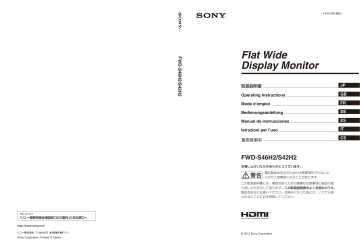
Utilisation des réglages
Description générale des menus
1
Appuyez sur la touche MENU.
2
Appuyez sur F / f pour sélectionner l’icône du menu de votre choix.
3
Appuyez sur ou g .
Pour quitter le menu, appuyez sur la touche
MENU.
2,3
1
Les réglages permettent d’accéder aux fonctions suivantes :
Pour modifier la langue d’affichage à l’écran
Sélectionnez la langue souhaitée pour l’affichage des messages et des réglages parmi les langues suivantes :
« English », « Deutsch », « Français », « Español »,
« Italiano » ou « ».
« English » (anglais) est la langue par défaut
Réglages
Image/Son
Réglages/modifications disponibles
Réglage mode image (pages 23, 24)
Remarque
Vous ne pouvez pas régler ni changer « Mode de l’image » ou « Réglage mode image » si aucun signal n’est reçu.
Écran
Réglage
Réglages avancés (pages 29, 30, 31, 32)
* Il est possible que les icônes de menu affichées en bas de l’écran ne fonctionnent pas selon les réglages.
22 FR
Réglages Image/Son
Pour la méthode de réglage, voir « Description générale des menus » (page 22).
*: Non sélectionné dans le cas d’un signal d’ordinateur.
Menu
Mode de l’image
Éclatant
Standard
Personnalisé
Conférence
Fonction et opération
Vous pouvez choisir une qualité d’image en fonction du type d’image et de la luminosité ambiante.
Conseil
Pour passer de l’option « Mode de l’image » à une autre, vous pouvez également utiliser
la touche PICTURE (page 14) sur la télécommande.
Accentue la netteté de l’image et maximise le contraste.
Réglage plat.
Règle plus précisément la qualité.
Règle la qualité de l’image pour les vidéoconférences sous un éclairage fluorescent.
TC Control
Réglage mode image
Rétro-éclairage
Contraste
Luminosité
Chrominance *
Phase *
Netteté *
Réduction du bruit *
Non/Bas/Moyen/Haut
Remarque
« Conférence » risque de ne pas être opérant selon l’environnement ou le système de vidéoconférence utilisé. Dans ce cas, réglez l’image avec « Réglage mode image »
(page 23), ou basculez sur un autre « Mode de l’image » que « Conférence ».
Sélectionné lors du réglage de « True Color Control » (page 25). Si vous ne réglez pas
« True Color Control », l’image affichée pour « TC Control » sera la même que pour
« Éclatant ».
Remarque
Lorsque vous sélectionnez « TC Control », « Plus lumineux » (page 24) a pour réglage
« Non ».
Vous pouvez régler la qualité de l’image pour chaque « Mode de l’image » de façon plus détaillée.
Vous ne pourrez pas régler certains éléments de « Réglage mode image » selon le
« Mode de l’image » sélectionné.
Remarque
Dans le cas d’un signal d’ordinateur, « Chrominance »,« Phase », « Netteté »,
« Réduction du bruit » ou « CineMotion » ne peuvent pas être ajustés.
Ajuste la luminosité de l’écran LCD.
Ajuste le contraste en l’augmentant ou le réduisant.
Ajuste la luminosité de l’image.
Ajuste l’intensité des couleurs.
Ajuste les tons des couleurs de l’image.
Remarque
« Phase » est disponible si le standard couleur du signal vidéo est NTSC.
Ajuste l’image en la rendant plus dure ou plus douce.
Réduit le bruit de l’appareil raccordé. Un réglage puissant agit en présence d’un bruit intense.
FR
23 FR
Menu
CineMotion *
Image Dynamique
Correct. gamma
Haut/Moyen/Bas/
DICOM GSDF Sim.
Temp. couleur
Froide
Neutre
Chaude
Personnalisé
Plus lumineux
Fonction et opération
Sélectionnez « Automatique » ou « Non ». Si vous sélectionnez « Automatique », l’affichage sur l’écran est automatiquement optimisé, après détection du contenu de l’image, par ajustement inverse 3-2 ou 2-2. L’image apparaît alors plus nette et naturelle.
Remarques
• Le réglage de « CineMotion » est invalide pour l’affichage d’une image dans l’image
(PinP).
• « CineMotion » peut ne pas être traité correctement selon le type de signal d’entrée.
Sélectionnez « Oui » ou « Non ». Sélectionnez « Oui » pour améliorer le contraste en rendant le blanc plus lumineux et le noir plus sombre.
Remarques
• Vous pouvez spécifier « Image Dynamique » seulement quand un signal vidéo composite est fourni par VIDEO IN.
• Vous ne pouvez pas régler « Image Dynamique » lorsque le « Mode de l’image » a pour réglage « Conférence » ou « TC Control ».
Équilibre les parties claires et foncées de l’image. Un réglage élevé corrige plus fortement le gamma.
Remarques
• Vous ne pouvez pas régler « Correct. gamma » lorsque le « Mode de l’image » a pour réglage « Conférence ».
• « DICOM GSDF Sim. » est le réglage de gamma selon la GSDF (Grayscale Standard
Display Function) des normes DICOM (Digital Imaging and Communications in
Medicine). Ce réglage ne sert qu’à titre de référence et ne peut pas être utilisé pour le diagnostic médical.
Le ton du blanc peut être ajusté selon ses préférences. Des réglages par défaut ont été définis en usine.
Conseil
Les réglages par défaut peuvent être rétablis en sélectionnant « Réinitialiser » sur l’écran de réglage des tons.
Donne aux couleurs blanches une teinte bleue.
Donne aux couleurs blanches une teinte neutre.
Donne aux couleurs blanches une teinte rouge.
Permet d’obtenir une gamme des blancs plus large que celles mentionnées ci-dessus.
Sélectionnez « Oui » ou « Non ». Si vous sélectionnez « Oui », la qualité de l’image sera ajustée pour accentuer la luminosité.
Remarques
• Vous pouvez régler « Plus lumineux » lorsque « Mode de l’image » a pour réglage
« Éclatant ».
• Lorsque « Plus lumineux » a pour réglage « Oui », vous ne pouvez pas régler
« Rétro-éclairage », « Contraste », « Luminosité » ou « Temp. couleur ».
• La luminosité est optimale, lorsque « Plus lumineux » a pour réglage « Oui » avec
« Rétro-éclairage » réglé sur « Max » et « Mode ECO » sur « Non ».
24 FR
Réinitialiser
Mode du son
Dynamique
Standard
Personnalisé
Réglage mode son
Aigu
Grave
Balance
Surround
Non
Hall
Réinitialiser
Menu
True Color Control
Fonction et opération
Vous pouvez ajuster les « Nuance » et « Saturation » de 4 couleurs, « Rouge », « Vert »,
« Jaune » et « Bleu » pour mettre en évidence certaines couleurs d’une image.
En sélectionnant la couleur à régler, vous pourrez vérifier quelle partie de l’image sera modifiée.
Vous pouvez ensuite régler la couleur choisie en utilisant la matrice couleur.
Remarques
• « True Color Control » peut être réglé lorsque « Mode de l’image » a pour réglage
« TC Control ».
• Vous ne pouvez pas régler « True Color Control » pendant l’affichage d’une image dans l’image (PinP).
• Les réglages de « True Color Control » peuvent être invalides pour l’affichage d’une image dans l’image (PinP).
Sélectionnez « Annuler » ou « OK ». Si vous sélectionnez « OK », tous les réglages par défaut de « Réglage mode image » sont rétablis.
Vous pouvez régler le son reproduit par les enceintes SS-SPG02 (non fournies) à l’aide des différents réglages du « Mode du son ».
Accentue les aigus et les graves.
Réglage plat.
Pour un réglage plus détaillé.
Vous pouvez ajuster la tonalité du son de manière plus précise.
Conseil
Vous pouvez régler « Aigu » et « Grave » lorsque « Mode du son » a pour réglage
« Personnalisé ».
Ajuste les aigus en les augmentant ou les réduisant.
Ajuste les graves en les augmentant ou les réduisant.
Ajuste la balance gauche/droite des enceintes.
Sélectionnez le mode ambiophonique selon le type d’image.
Aucune sortie surround.
Lorsqu’on veut un son stéréo plus riche pour les films et programmes musicaux.
Sélectionnez « Annuler » ou « OK ». Si vous sélectionnez « OK », tous les réglages par défaut de « Réglage mode son » sont rétablis.
FR
25 FR
Réglages Écran
Pour la méthode de réglage, voir « Description générale des menus » (page 22).
Remarque
Si aucun signal n’est reçu, « Format » et « Réglage écran » ne pourront pas être réglés.
Menu
Réglage PAP
PAP
Image active
Principal
Sous
Échanger
Taille image
Position de l’image
Fonction et opération
Affiche deux types de signal d’entrée vidéo en même temps. Pour plus de détails, voir
Sélectionnez « Non » ou « PinP ». Sélectionnez « PinP » pour afficher une image incrustée dans l’image principale.
Sélectionne l’écran à utiliser.
Active l’image principale pour pouvoir agir dessus.
Active l’image incrustée pour pouvoir agir dessus.
Permute l’image principale et l’image incrustée.
Sélectionne la taille de l’image incrustée. Vous avez le choix entre « Grand » et « Petit ».
Ajustez la position de l’image incrustée à l’aide de F / f / G / g , puis appuyez sur .
Combinaisons disponibles pour PinP
Vidéo
COMPONENT
Vidéo
HD15
RGB
YUV
DVI
HDMI
OPTION HD SDI
COMPONENT
RGB
HD15
YUV
DVI HDMI
OPTION
HDSDI
26 FR
Menu
Affichage multiple
Affichage multiple
Non
2×2
3×3
4×4
1×2
1×3
1×4
2×1
3×1
4×1
Position
Format de sortie
Tuiles
Fonction et opération
Permet d’effectuer des réglages pour raccorder plusieurs écrans afin de former un mur vidéo.
Remarques
• Vous ne pouvez pas spécifier « Affichage multiple » pendant l’affichage d’une image dans l’image (PinP).
• Quand un signal vidéo est transmis, « Affichage multiple » affiche une image aussi proche que possible du réglage « Format » actuel. Dans le cas d’un signal d’ordinateur, le « Format » de l’image se règle sur « Plein écran 2 ».
• Si « Position » est réglé sur le bas à droite, le témoin 1 s’allume même si « LED » est réglé sur « Non ». Le témoin s’allume également même si l’écran est éteint (en veille), les erreurs sont détectées ou l’écran est en mode sommeil, ce qui inclut l’absence de signaux ou des signaux non pris en charge.
Permet d’effectuer les réglages pour obtenir un mur vidéo.
Utilise un seul écran.
Réglages pour raccorder 2, 3 ou 4 affichages verticalement et horizontalement.
Réglages pour raccorder 2, 3 ou 4 affichages horizontalement.
Réglages pour raccorder 2, 3 ou 4 affichages verticalement.
Réglages pour la position de chaque écran.
Vous pouvez sélectionner le format de sortie de l’image. La position de l’image s’ajuste automatiquement et vous obtenez le format d’image approprié.
Montre un signal complet sur chaque écran.
FR
Fenêtre Affiche une grande image sur plusieurs écrans de façon naturelle. Une partie du signal disparaît derrière l’encadrement.
LED Sélectionnez « Oui » ou « Non ». Si vous sélectionnez « Oui », le témoin 1 sur le
panneau avant (page 8) sera continuellement allumé.
27 FR
Menu
Format
Grand zoom *
Zoom *
Plein écran *
4:3 *
Plein écran 1 **
Plein écran 2 **
Réel **
Réglage écran
Réglage automatique **
Phase **
Espacement **
Taille horizontale
Pos. horizontale
Taille verticale
Pos. verticale
Réinitialiser
* Non sélectionné dans le cas d’un signal d’ordinateur.
** Sélectionné dans le cas d’un signal d’ordinateur.
Fonction et opération
Changez le format de l’écran. Pour plus de détails, voir page 16.
Conseils
• Pour passer de l’option « Format » à une autre, vous pouvez également utiliser la touche de la télécommande.
• Sélectionnez « Zoom » pour afficher des films ou toute autre donnée d’un DVD avec des bandes noires, en répartissant l’entrée vidéo sur la totalité de la surface utile de l’écran.
Remarques
• Vous ne pouvez pas changer le format pendant l’affichage d’une image dans l’image
(PinP). L’image apparaît dans le format utilisé en dernier avant l’affichage PinP.
• Vous ne pouvez pas régler « Format » en utilisant la fonction « Affichage multiple ».
Agrandit l’image pour qu’elle remplisse l’écran avec un minimum de distorsion.
Agrandit l’image tout en gardant le même format.
Agrandit l’image horizontalement pour remplir l’écran lorsque l’image originale est en
4:3 (définition standard). Lorsque l’image originale est en 16:9 (haute définition), elle apparaît dans le même format 16:9.
Affiche toute l’image originale dans le format 4:3.
Agrandit l’image verticalement pour remplir l’écran tout en conservant le même format
4:3. Un cadre noir peut apparaître autour de l’image.
Agrandit l’image pour remplir l’écran.
Affiche l’image avec son nombre de points d’origine.
Remarque
Si la résolution du signal est supérieure à la résolution de l’écran (1 920 × 1 080), l’affichage « Réel » sera identique à l’affichage « Plein écran 1 ».
Ajustez la taille et la position de l’écran.
Remarque
« Réglage automatique », « Phase » et « Espacement » ne sont pas disponibles lorsque le signal de l’ordinateur est transmis numériquement par un connecteur DVI IN ou HDMI
IN.
Sélectionnez « Annuler » ou « OK ». Si vous sélectionnez « OK », la position de l’écran et la phase de l’image s’ajustent automatiquement lorsque l’écran reçoit un signal provenant de l’ordinateur raccordé. Notez que l’option « Réglage automatique » risque de ne pas fonctionner correctement avec certains signaux d’entrée. Dans ce cas, réglez manuellement les options ci-dessous.
Remarque
Pour que ce réglage soit correct, il faut l’effectuer quand une image lumineuse remplit tout l’écran.
Ajuste la phase lorsque l’écran scintille.
Ajuste l’espacement lorsque des bandes verticales indésirables apparaissent sur l’image.
Ajuste la taille de l’image horizontalement.
Ajuste la position de l’image à gauche et à droite.
Ajuste la taille de l’image verticalement.
Ajuste la position de l’image en haut et en bas.
Sélectionnez « Annuler » ou « OK ». Sélectionnez « OK » pour rétablir tous les réglages par défaut de « Réglage écran ».
28 FR
Réglages Réglage
Pour la méthode de réglage, voir la section de « Description générale des menus » (page 22).
Menu
Langue
Régl. minuterie
Régl. horloge
Réglage date
Réglage heure
Aff. horloge
Minuterie M/A
Mode ECO
Non/Bas/Haut
Affichage statut
Sortie haut-p.
Réglages avancés
Réglage commande
Numéro d’index
Fonction et opération
Sélectionnez une des langues suivantes. Vous avez le choix entre « English »,
« Deutsch », « Français », « Español », « Italiano » ou « ».
Vous pouvez régler l’heure, afficher l’horloge intégrée ou régler la minuterie pour allumer ou éteindre l’écran à une heure préréglée.
Remarque
Si l'interrupteur d'alimentation principale reste hors service ou si le cordon d'alimentation secteur est retiré pendant un certain temps, l'horloge interne peut avancer ou retarder de manière significative.
Dans ce cas, remettez l'horloge à l'heure.
Règle la date et l’heure du jour.
Règle la date (année, mois, jour). Le jour de la semaine se règle automatiquement.
Règle l’heure.
Sélectionnez « Oui » ou « Non ». Si vous sélectionnez « Oui » lorsque la touche
DISPLAY de la télécommande est pressée, l’heure actuelle apparaîtra.
Règle le jour de la semaine et l’heure du jour.
Remarque
La minuterie peut pas être utilisée si « Régl. minuterie » n’a pas été effectué.
Réduit la consommation d’électricité en changeant la luminosité du rétro-éclairage.
L’option « Haut » réduit plus la consommation que « Bas ».
Sélectionnez « Oui » ou « Non ». Si vous sélectionnez « Oui », les infos concernant le signal d’entrée et le réglage « Format » apparaissent sur l’écran pendant 5 secondes environ lorsque l’écran est allumé. Lorsque vous changez de signal d’entrée, les infos concernant le signal apparaissent pendant 5 secondes environ.
Conseil
Vous pouvez aussi afficher les infos concernant le signal d’entrée et le réglage
« Format » en appuyant sur la touche DISPLAY de la télécommande.
Sélectionnez « Oui » ou « Non ». Si vous sélectionnez « Oui », le son sortira des enceintes.
Accédez aux réglages plus détaillés.
Ce menu est utilisé pour les réglages des commandes de l’écran et de la télécommande.
Vous pouvez changer le numéro d’index de l’écran, si nécessaire. Sélectionnez le numéro d’index de l’écran à l’aide des touches F / f de l’écran et appuyez sur la touche pour le valider.
Remarque
Vous ne pouvez pas régler le « Numéro d’index » avec la télécommande.
FR
29 FR
Menu
Mode de contrôle
Écran+Téléc.
Écran seul
Télécom. seule
Régl. écran auto
Arrêt auto
DPMS
Surbalayage
Automatique
Oui
Non
Fonction et opération
Précisez si vous voulez agir sur l’écran depuis la télécommande ou l’écran.
Remarque
Lorsque vous choisissez ce paramètre, les modes disponibles varient selon que vous effectuez la sélection à partir de la télécommande ou de l’écran. Lors du réglage de cette option avec la touche de la télécommande, vous pouvez sélectionner uniquement « Écran+Téléc. » ou « Télécom. seule ». Lors du réglage de cette option avec la touche de l’écran, vous pouvez sélectionner uniquement
« Écran+Téléc. » ou « Écran seul ».
Permet d’agir sur l’écran avec les touches de commande de l’écran et de la télécommande.
Permet d’agir sur l’écran avec les touches de commande de l’écran. Vous pouvez aussi utiliser les touches de l’écran pour valider ce réglage.
Permet d’agir sur l’écran avec la télécommande. Vous pouvez aussi utiliser la télécommande pour valider ce réglage.
Sélectionnez « Oui » ou « Non ». Si vous sélectionnez « Oui », les réglages tels que la taille et la position de l’image seront sauvegardés pour chaque signal d’entrée et les derniers réglages seront automatiquement appliqués.
Remarque
La fonction « Régl. écran auto » n’agit que dans le cas d’une entrée RVB.
Sélectionnez « Oui » ou « Non ». Lorsque « Oui » est sélectionné, l’écran passe automatiquement en mode de veille ou en mode d’économie d’énergie si aucun signal n’est transmis aux connecteurs d’entrée DVI, HDMI ou HD15 (RGB/
COMPONENT) ou aux connecteurs d'entrée COMPONENT pendant 30 secondes environ.
Si aucun signal n'est transmis au connecteur VIDEO pendant 5 minutes environ, l'écran passe automatiquement en mode de veille.
Conseils
• Cette fonction est disponible lorsque « Économiseur d'écran » a pour réglage
« Non ».
• Si « DPMS » est réglé sur « Oui », vous pouvez sélectionner les réglages permettant d'activer le mode d'économie d'énergie.
Sélectionnez « Oui » ou « Non ». Lorsque « Oui » est sélectionné, l’écran passe automatiquement en mode d’économie d’énergie si aucun signal n’est transmis aux connecteurs d’entrée DVI, HDMI ou HD15 (RGB) pendant 30 secondes environ.
Lorsque « Non » est sélectionné, l’écran passe automatiquement en mode de veille si aucun signal n’est transmis aux connecteurs d’entrée DVI, HDMI ou HD15
(RGB) pendant 30 secondes environ.
Conseils
• En mode de veille, appuyez sur la touche 1 de l’écran ou sur la touche ON de la télécommande pour mettre l’écran sous tension. En mode d’économie d’énergie, l’écran s’allume automatiquement lorsqu’un signal est transmis.
• Cette fonction est disponible lorsque « Économiseur d'écran » a pour réglage
« Non ».
• Cette fonction est disponible lorsque « Arrêt auto » a pour réglage « Oui ».
Sélectionne si les images doivent être affichées avec un surbalayage ou un balayage juste.
Détermine automatiquement si le signal est en DTV, puis surbalaie et affiche l’image.
Affiche l’image avec surbalayage.
Affiche l’image avec balayage juste.
Remarque
Un signal entrant DTV peut s’afficher comme un signal d’ordinateur.
Exemple : 480P
→
720 × 480/60
30 FR
Menu
Mode sync.
Comp. H
Vidéo
RGB/YUV
Automatique
RGB
YUV
Standard couler
Signal RVB
HD15/DVI/HDMI
Économiseur d'écran
Non
All White
Sweep
Veille
Position du menu
Paysage
Portrait
Fonction et opération
Désignez le type de signal transmis à la broche 13 du connecteur Connecteur HD15
Remarques
• « Mode sync. » n’est disponible que lorsqu’un signal RVB analogique est transmis au connecteur HD15.
• Pour certaines entrées, « Comp. H » seulement peut être sélectionné. Dans ce cas, transmettez les signaux de synchronisation horizontale/verticale par l’intermédiaire de la broche 13 ou 14 des connecteurs.
• Cet écran ne prend pas en charge le format de synchronisation à trois valeurs de
576/60p.
• Lorsque l’option « Vidéo » est sélectionnée dans le « Mode sync. », vous ne pouvez spécifier que les signaux 575/50i et 480/60i.
Spécifie l’entrée d’un signal synchrone horizontal.
Spécifie l’entrée d’un signal vidéo.
Spécifie le type de signal pour un module d’équipement vidéo ou un ordinateur raccordé au connecteur HD15 (RGB/COMPONENT) de l’écran.
Spécifie automatiquement si le dispositif raccordé transmet un signal RVB analogique ou un signal à composantes.
Spécifiez ceci lorsque le dispositif raccordé transmet un signal RVB analogique.
Spécifiez ceci lorsque le dispositif raccordé transmet un signal à composantes.
Sélectionnez « Automatique » pour régler automatiquement le standard couleur.
Sélectionnez « NTSC » ou « PAL » pour régler le standard couleur.
Remarque
« Standard couler » est disponible lorsque le signal provient d’un connecteur
VIDEO IN (signal vidéo composite).
Spécifiez si le signal reçu RVB 1280 × 720/60, 720 × 480/60 ou 1920 × 1080/60 s'affiche comme un signal d'ordinateur ou comme un signal vidéo.
Sélectionnez « HD15 », « DVI » ou « HDMI » en fonction du connecteur d’entrée, puis sélectionnez « PC » ou « Vidéo » pour chacun. Les connecteurs d’entrée suivants sont disponibles pour chacun des réglages « HD15 », « DVI » ou
« HDMI ».
« HD15 » : Connecteur Connecteur HD15 (RGB/COMPONENT) IN
« DVI » : Connecteur DVI IN
« HDMI » : Connecteur HDMI IN
Ce réglage permet de prévenir ou de réduire les phénomènes d’image rémanente ou persistante occasionnés par l’affichage prolongé de la même image.
Désactive le réglage « Économiseur d'écran ».
Affiche un écran complètement blanc. (S’arrête automatiquement au bout de 30 minutes environ et l’écran se met en veille.)
Fait défiler une barre blanche sur l’écran.
Active un économiseur d’écran durant le temps défini dans « Régl. minuterie »
quand l’écran est en veille (page 8). (L’écran est vide lorsque l’économiseur
d’écran fonctionne.) Après l’écoulement de ce temps, l’écran revient en veille normale.
Change l’orientation du menu en fonction du sens dans lequel l’écran a été installé.
Affiche l’écran horizontalement.
Affiche l’écran verticalement.
FR
31 FR
Menu
Port réseau
RS-232C
LAN
IP Address Setup
Speed Setup
Délai d'activation
Commande HDMI
Commande HDMI
Arrêt auto dispositif
Affichage auto
Informations
Tout réinitialiser
Fonction et opération
Désigne le terminal connecté à l’ordinateur quand l’écran est contrôlé par l’ordinateur.
Remarques
• Il n’est pas possible d’utiliser REMOTE (STRAIGHT) et REMOTE ( ) simultanément.
• Sélectionnez « LAN » pour les réglages de « IP Address Setup » ou « Speed
Setup ».
Sélectionnez cette option lorsque l’écran est raccordé à l’ordinateur par le connecteur REMOTE (STRAIGHT).
Sélectionnez cette option lorsque l’écran est raccordé à l’ordinateur par le connecteur REMOTE ( ).
Définit une adresse IP pour permettre la communication entre le connecteur
REMOTE ( ) de l’écran et un dispositif, tel qu’un ordinateur raccordé à l’aide du câble LAN.
Pour plus d’informations sur ces réglages, reportez-vous à la section “Préparation
à l’utilisation des fonctions réseau” (page 33).
Définit une vitesse de communication entre le connecteur REMOTE ( ) de l’écran et un dispositif, tel qu’un ordinateur raccordé à l’aide d'un câble LAN.
Pour plus d’informations sur ces réglages, reportez-vous à la section “Préparation
à l’utilisation des fonctions réseau” (page 33).
Ajuste le temps entre la mise sous tension de l’écran et le moment où il s’allume réellement. Se règle sur « Non » et 1 à 120 secondes. Cela permet de supprimer une fluctuation de charge subite lorsque plusieurs appareils sont raccordés.
Si vous raccordez un appareil compatible avec la commande HDMI au connecteur d’entrée HDMI de l’écran, vous pourrez agir sur les deux appareils en même temps.
Remarque
Vous devez alors utiliser la télécommande pour allumer et éteindre l’écran et l’appareil raccordé.
Sélectionnez « Oui » ou « Non ». Si vous sélectionnez « Oui », la commande HDMI de l’appareil fonctionne, et peut être réglée sur « Arrêt auto dispositif » et
« Affichage auto ».
Remarques
• Si la commande ne fonctionne pas, faites aussi les réglages HDMI sur l’appareil raccordé.
• L’appareil raccordé doit être compatible avec la commande HDMI pour que l’on puisse agir dessus, et il doit être réglé pour accepter la commande HDMI.
• Avec certains appareils HDMI, la commande peut ne pas agir avec cet écran.
Sélectionnez « Oui » ou « Non ». Si vous sélectionnez « Oui », lorsque vous
éteindrez l’écran, l’appareil HDMI raccordé s’éteindra automatiquement.
Sélectionnez « Oui » ou « Non ». Si vous sélectionnez « Oui », lorsque vous sélectionnerez la lecture ou d’autres commandes sur l’appareil HDMI raccordé, l’écran s’allumera automatiquement.
Indique la « date », le « Nom modèle », le « Numéro de série », le
« Temps de fonct. », la « Vers. Logiciel » et l'« IP Address » de votre écran.
Sélectionnez « Annuler » ou « OK ». Si vous sélectionnez « OK », tous les ajustements et réglages par défaut seront rétablis.
Remarque
Certains éléments de l’option « Informations » et le « Numéro d’index » ne sont pas réinitialisés.
32 FR
advertisement
Key Features
- Black
- 81.3 cm (32") 1366 x 768 pixels
- Ethernet LAN
- Built-in speaker(s) 14 W
Related manuals
advertisement
Table of contents
- 1 JP
- 3 目次
- 4 警告
- 5 注意
- 7 電池についての安全上のご注意
- 8 その他の安全上のご注意
- 9 使用上のご注意(性能を保持するために)
- 10 設置するときのご注意
- 12 各部の名称と働き
- 12 前面
- 13 後面
- 18 リモコン
- 18 ボタンの機能
- 20 リモコンの便利なボタン
- 20 ワイド切換を使う
- 21 2画面設定を使う
- 22 ID MODEボタンを使う
- 23 オプションアダプター
- 24 接続
- 24 スピーカーの接続
- 24 電源コードの接続
- 25 ケーブルを処理する
- 26 メニューの設定
- 26 メニュー一覧
- 27 画質/音質メニュー
- 30 画面メニュー
- 33 設定メニュー
- 37 ネットワーク機能
- 37 ネットワーク機能を使う準備をする
- 39 PCで操作する
- 42 その他の情報
- 42 故障かな?と思ったら
- 44 入力信号一覧表
- 46 仕様
- 48 索引
- 50 GB
- 53 Table of Contents
- 54 Introduction
- 54 Precautions
- 56 Recommendations on Installation
- 58 Location and Function of Parts and Controls
- 58 Front
- 59 Rear
- 64 Remote Control
- 64 Button Description
- 66 Useful buttons on the Remote Control
- 66 Using the Wide Mode
- 67 Using the PAP Setting
- 68 Using the ID MODE button
- 69 Optional Adaptors
- 70 Connections
- 70 Connecting the Speakers
- 70 Connecting the AC Power Cord
- 71 Cable Management
- 72 Using the Settings
- 72 Overview of the Menus
- 73 Picture/Sound Settings
- 76 Screen Settings
- 79 Setup Settings
- 83 Network Functions
- 83 Preparations for Using the Network Functions
- 85 PC Operation
- 88 Other Information
- 88 Troubleshooting
- 90 Input Signal Reference Chart
- 92 Specifications
- 94 Index
- 96 FR
- 97 Table des matières
- 98 Introduction
- 98 Précautions
- 100 Recommandations pour l’installation
- 102 Emplacement et fonction des pièces et commandes
- 102 Avant
- 103 Arrière
- 108 Télécommande
- 108 Description des touches
- 110 Touches utiles de la télécommande
- 110 Utilisation du Mode cinéma
- 111 Utilisation du réglage PAP
- 112 Utilisation de la touche ID MODE
- 113 Adaptateurs en option
- 114 Raccordements
- 114 Raccordement des enceintes
- 114 Raccordement du cordon d’alimentation secteur
- 115 Rangement des câbles
- 116 Utilisation des réglages
- 116 Description générale des menus
- 117 Réglages Image/Son
- 120 Réglages Écran
- 123 Réglages Réglage
- 127 Fonctions réseau
- 127 Préparation à l’utilisation des fonctions réseau
- 129 Utilisation d’un ordinateur
- 132 Informations supplémentaires
- 132 Dépannage
- 134 Tableau de référence des signaux d’entrée
- 136 Spécifications
- 138 Index
- 140 DE
- 141 Inhalt
- 142 Einführung
- 142 Sicherheitsmaßnahmen
- 144 Empfehlungen zur Installation
- 146 Lage und Funktion der Teile und Bedienelemente
- 146 Vorderseite
- 147 Rückseite
- 152 Fernbedienung
- 152 Beschreibung der Tasten
- 154 Nützliche Tasten auf der Fernbedienung
- 154 Der Breitbildmodus
- 155 Einstellen von PAP
- 156 Die Taste ID MODE verwenden
- 157 Zusatzadapter
- 158 Anschlüsse
- 158 Anschließen der Lautsprecher
- 158 Anschließen des Netzkabels
- 159 Umgang mit den Kabeln
- 160 Arbeiten mit den Menüeinstellungen
- 160 Übersicht über die Menüs
- 161 Bild/Ton Einstellungen
- 164 Bildschirm Einstellungen
- 167 Grundeinstellungen Einstellungen
- 171 Netzwerkfunktionen
- 171 Vorbereitungen zum Arbeiten mit den Netzwerkfunktionen
- 173 PC-Betrieb
- 176 Weitere Informationen
- 176 Störungsbehebung
- 178 Diagramm der Eingangssignale
- 180 Technische Daten
- 182 Index
- 184 ES
- 185 Índice
- 186 Introducción
- 186 Precauciones
- 188 Recomendaciones para la instalación
- 190 Ubicación y función de componentes y controles
- 190 Parte frontal
- 191 Parte posterior
- 196 Mando a distancia
- 196 Descripción de los botones
- 198 Botones útiles del mando a distancia
- 198 Utilización del Modo ancho
- 199 Utilización del ajuste de PAP
- 200 Utilización del botón ID MODE
- 201 Adaptadores opcionales
- 202 Conexiones
- 202 Conexión de los altavoces
- 202 Conexión del cable de alimentación de ca
- 203 Organización de los cables
- 204 Uso de los ajustes
- 204 Descripción general de los menús
- 205 Ajustes de Imagen/Sonido
- 208 Ajustes de Pantalla
- 211 Ajustes de Ajustes
- 215 Funciones de red
- 215 Preparativos para la utilización de las funciones de red
- 217 Uso con un ordenador
- 220 Otra información
- 220 Solución de problemas
- 222 Tabla de referencia de señal de entrada
- 224 Especificaciones
- 226 Índice alfabético
- 228 IT
- 229 Indice
- 230 Introduzione
- 230 Precauzioni
- 232 Consigli relativi all’installazione
- 234 Posizione e funzione delle parti e dei comandi
- 234 Parte anteriore
- 235 Parte posteriore
- 240 Telecomando
- 240 Descrizione dei tasti
- 242 Tasti utili del telecomando
- 242 Uso del Modo ampio
- 243 Uso dell'impostazione PAP
- 244 Uso del tasto ID MODE
- 245 Adattatori opzionali
- 246 Collegamenti
- 246 Collegamento dei diffusori
- 246 Collegamento del cavo di alimentazione CA
- 247 Sistemazione dei cavi
- 248 Uso delle impostazioni
- 248 Panoramica dei menu
- 249 Impostazioni Immagine/Audio
- 252 Impostazioni del menu Schermo
- 255 Impostazioni del menu Impostazione
- 259 Funzioni di rete
- 259 Operazioni preliminari per l’uso delle funzioni di rete
- 261 Uso del PC
- 264 Altre informazioni
- 264 Guida alla risoluzione dei problemi
- 266 Tabella di riferimento dei segnali di ingresso
- 268 Caratteristiche tecniche
- 270 Indice analitico
- 272 CS
- 273 目录
- 274 介绍
- 274 使用前须知
- 276 关于安装的建议
- 278 部件和控制器的位置和功能
- 278 前视图
- 279 后视图
- 284 遥控器
- 284 按钮说明
- 286 遥控器上的可用按钮
- 286 使用宽模式
- 287 使用PAP设定
- 288 使用ID MODE按钮
- 289 可选购的适配器
- 290 连接
- 290 连接扬声器
- 290 连接交流电源线
- 291 电缆布置
- 292 使用设定
- 292 菜单综述
- 293 Picture/Sound设定
- 296 Screen设定
- 299 Setup设定
- 303 网络功能
- 303 使用网络功能的准备工作
- 305 个人电脑操作
- 308 其它信息
- 308 故障排除
- 310 输入信号参照表
- 312 规格
- 314 索引